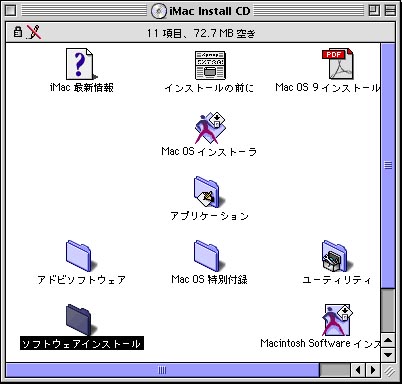
図1 「ソフトウェアインストール」フォルダ
iMac OS 9 でロシア語を使用できるようにする方法
OS9のインストールCD-ROMには標準でロシア語モジュールが含まれているのでParaMacやロシア語ランゲージキットを購入する必要がありません。
以下にそのインストール手順を説明します。
1. iMacインストールCD-ROMをCD-ROMドライブに挿入し、その中に収められている「ソフトウェアインストール」フォルダを開きます。
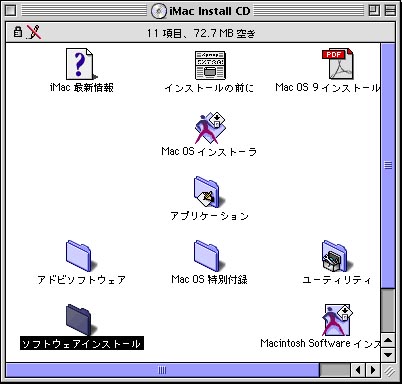
図1 「ソフトウェアインストール」フォルダ
2. 更に、その中の「Language Kits」フォルダを開きます。
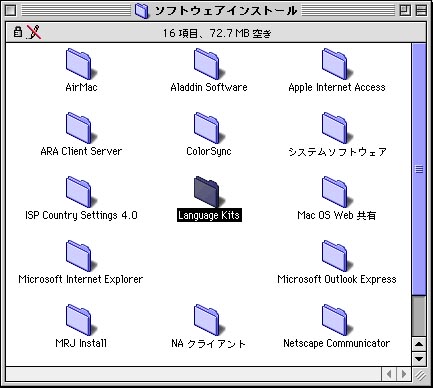
図2 「Language Kits」フォルダ
3. 「Install Language Kits」をダブルクリックして起動します。
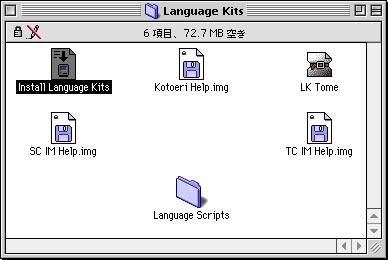
図3 「Install Language Kits」
4. インストールする言語の選択画面で「Software for the Cyrillic languages」にチェックを入れて「Install」ボタンをクリックしてください。
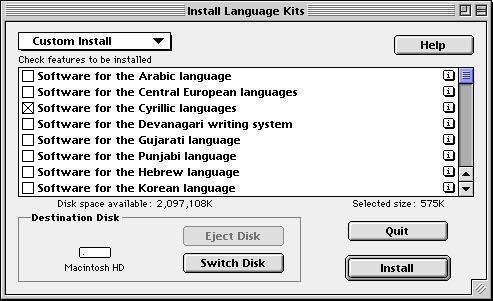
図4 インストールする言語の選択画面
5. 以下のダイアログが表示されたらて「Continue」ボタンをクリックしてください。
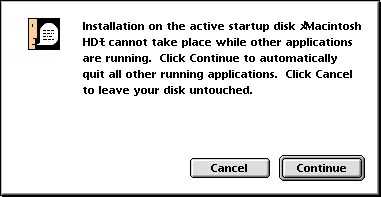
図5 他のアプリケーションを全て終了させるダイアログ
6. インストールが実行されます。
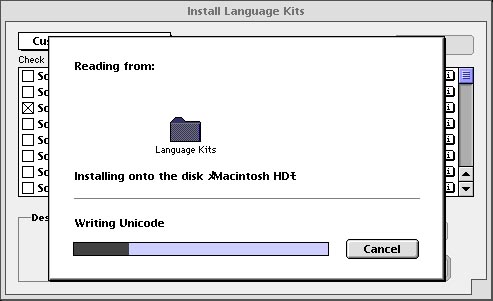
図6 インストール実行
7. インストールが完了するとシステム再起動のダイアログが表示されるので「Restart」ボタンをクリックして再起動を実行してください。
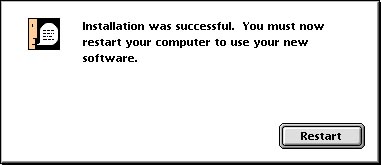
図7 システム再起動のダイアログ
8. 再起動後、SimpleText等のエディタまたはワープロを起動してロシア語の入力スクリプトを選択し、キリール文字フォントを選択することによってロシア語の入力および表示が可能になります。
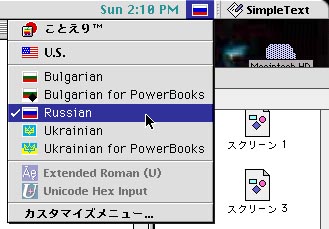
図8 SimpleTextを起動してロシア語の入力スクリプトを選択
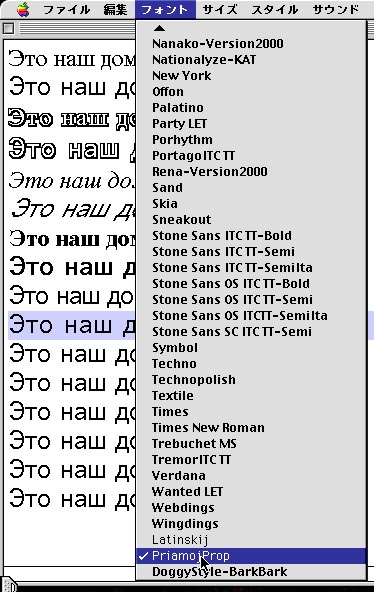
図9 キリール文字フォントを選択
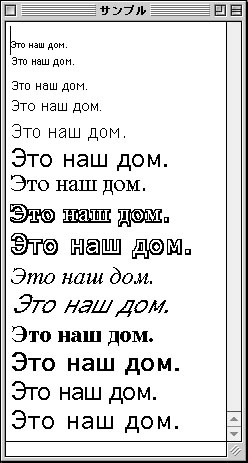
図10 ロシア語の入力および表示
9. サードパーティのキリール文字フォントを追加する場合はそのフォントのスーツケースをシステムフォルダにドラッグしてください。
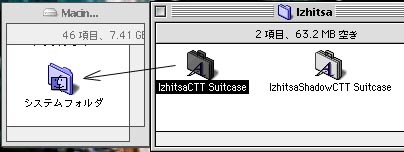
図11 サードパーティのキリール文字フォントをシステムフォルダにドラッグ
10. 以下のダイアログが表示されるので「OK」ボタンをクリックしててください。
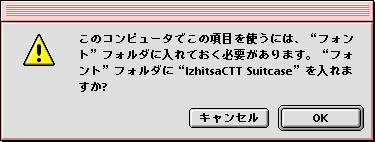
図12 スーツケースを「フォント」フォルダに入れるダイアログ
11. エディタまたはワープロのフォントメニューに追加したフォントが表示され、使用できるようになります。
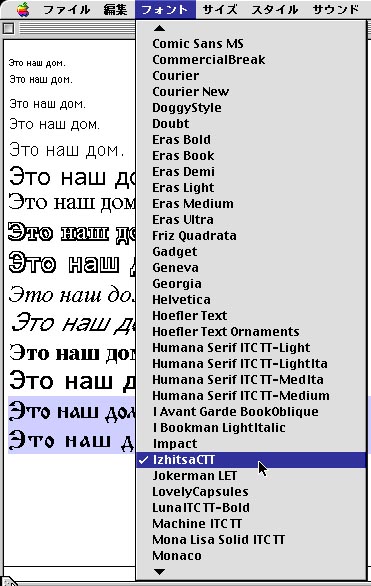
図13 フォントメニューへの追加したフォントの表示
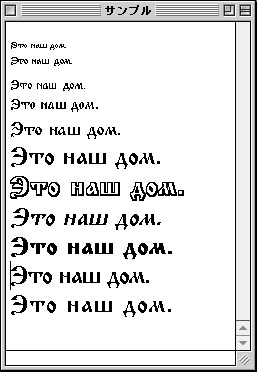
図14 追加したフォントの表示
12. ロシア語のキーボード配列についてはシステムのファイルメニューから「キー配列」を選択してキー配列を参照してください。
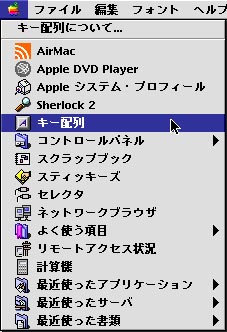
図15 ファイルメニューから「キー配列」を選択
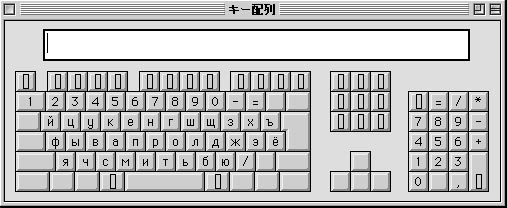
図16 ロシア語キー配列